בחר הגדרות וידאו עבור Webex Meetings ו-Webex Webinars
 משוב?
משוב? 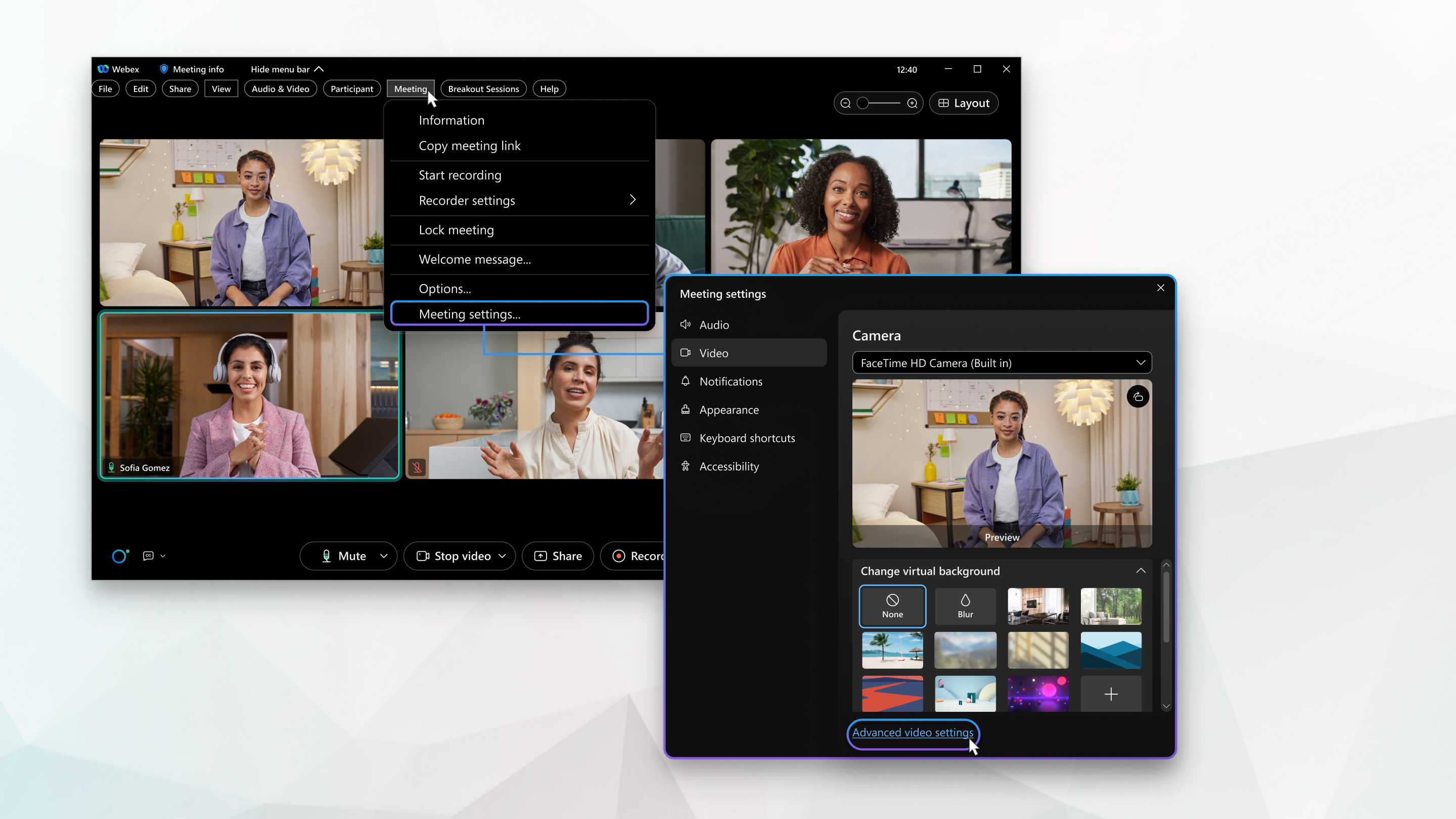
| 1 |
בפגישה, לחץ על הצג שורת תפריטים ולאחר מכן לחץ על פגישה. | ||||||||||||||||
| 2 |
מהרשימה הנפתחת של הפגישה , לחץ על הגדרות פגישה. | ||||||||||||||||
| 3 |
לחץ על וידאו ולאחר מכן סמן את תיבת הסימון לצד ההגדרה הרצויה. חלק מתיבות הסימון מסומנות כברירת מחדל ולא ניתן לכוונן אותן.
| ||||||||||||||||
| 4 |
לחץ על הגדרות מתקדמות.
| ||||||||||||||||
| 5 |
לסטטיסטיקת וידאו, לחץ על סטטיסטיקה, ולאחר מכן לחץ על וידאו.
הלשונית הכוללת מציגה שימוש בזיכרון ושימוש ב-CPU. |
| 1 |
לחץ על Webex Meetings. | ||||||||||||||||
| 2 |
בתפריט הנפתח, לחץ על הגדרות פגישה. | ||||||||||||||||
| 3 |
לחץ על וידאו ולאחר מכן סמן את תיבת הסימון לצד ההגדרה הרצויה. חלק מתיבות הסימון מסומנות כברירת מחדל ולא ניתן לכוונן אותן.
| ||||||||||||||||
| 4 |
לחץ על הגדרות וידאו מתקדמות.
| ||||||||||||||||
| 5 |
לסטטיסטיקת וידאו, לחץ על סטטיסטיקה, ולאחר מכן לחץ על וידאו.
הלשונית הכוללת מציגה שימוש בזיכרון ושימוש ב-CPU. |


